【裏技】電話番号なしで LINE アカウントを作成する2つの方法
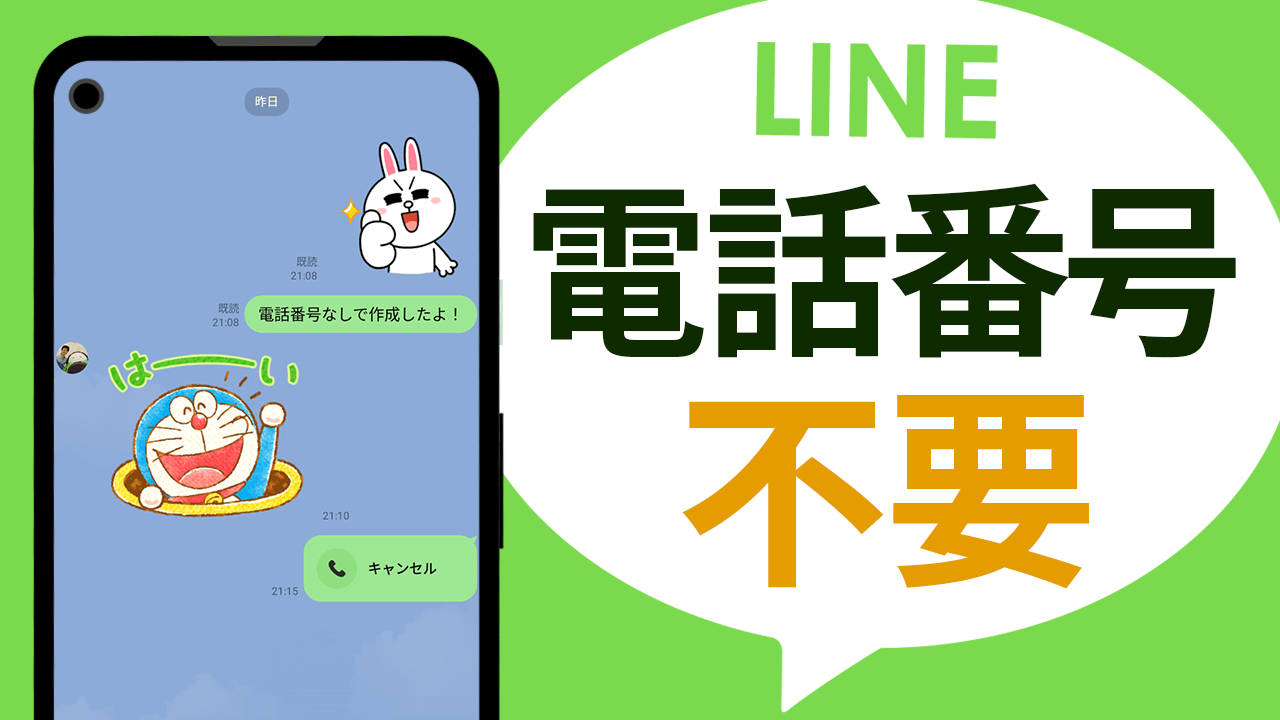
今回は電話番号不要で LINE アカウントを作成して使えるようにする裏技的な方法を2つご紹介します。つまり、通話 SIM 不要です。
「メインで使用しているスマホとは別のスマホやタブレットにも LINE アプリを入れて使いたい」「SIM や電話番号なしで LINE アカウントを作成したい」と思われる方に最適です!なお、動画でも同じ内容をご紹介しております。
①電話番号不要! SMS 認証を回避して LINE を登録する手順
通常、LINE アカウントを作成するには電話番号を使用した本人確認(SMS 認証)が必須です。そのため、電話番号ありの通話 SIM を用意して LINE アカウントを作成しなければなりません。
しかし、この方法であれば通話 SIM を契約しなくても、Wi-Fi だけを使用して LINE を行うことが可能です。タブレット端末など、SIM に対応しない端末(セルラーモデルではない端末)であっても LINE を使うことができます。
- 新規で LINE アプリをインストールしたら[新規登録]を選択します。
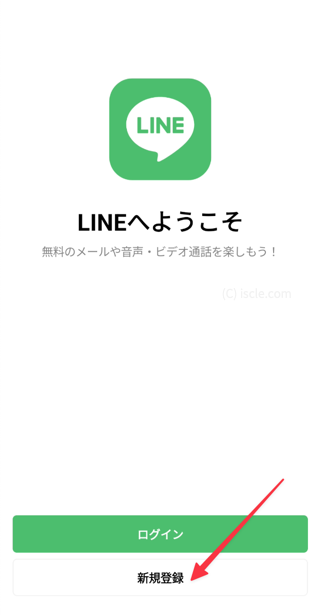
- 「電話番号認証を簡単に行うには〜」の画面が表示されます。SIM が入っていない端末であればどちらでも構いませんが、入っている場合は[今はしない]を選択してください。
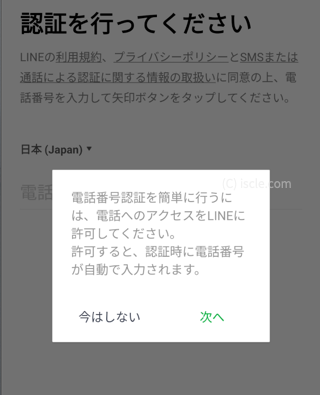
- この[認証を行ってください]の画面での操作が重要です。[日本(Japan)]となっているところをタップし、国を[bahrain]にします。※「バーレーン」という国です。
![国を[bahrain]に変更](https://www.iscle.com/wp-content/uploads/2024/06/3-line-not-tel-number.png)
- すると、先程は電話番号の入力画面だったのが[Google で続ける]と表示され、電話番号認証を回避することができます。bahrain 以外にも Denmark(デンマーク)などの国でも今のところ回避可能でした。国によって電話番号なしでも LINE アカウントが作成できるということですね。※ iPhone の場合だと[Apple で続ける]と表示され、Apple Id による認証になります。
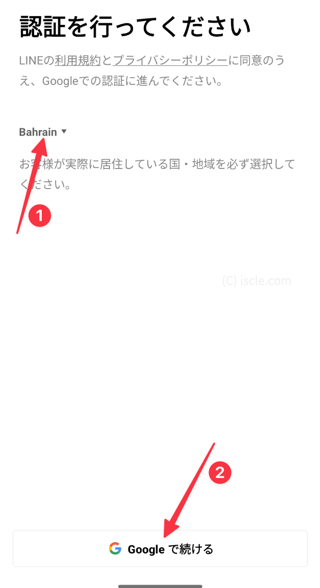
※ただし、これは実際に居住している国や地域を選択していないので規約違反と判断される可能性があります。今回は検証として進めますが、自己責任で行ってください。この方法に抵抗がある方は、後ほどご紹介する2つ目の LINE アカウント作成方法を行ってみてください。 - [Google で続ける]を選択すると 電話番号を使用せず Google アカウントで続行することができます。
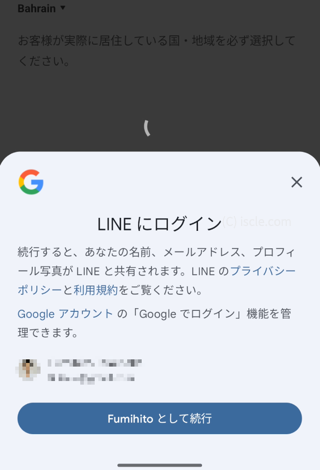
- 後は名前やプロフィール画像、パスワードを登録して進めてください。
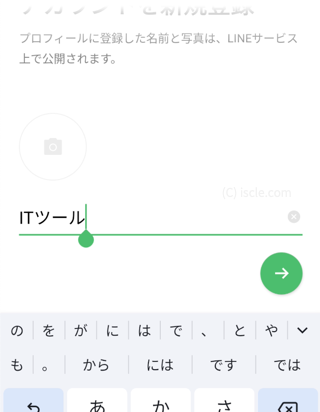
- アカウントが作成できたら、基本的なことは通常の LINE と同じです。トークも問題なくできました。しかし、いくつか注意点があります。

SMS 認証を回避した場合の重要な注意点
SMS 認証を回避した場合、機能的に使えないものや、友だち追加やグループトークでの注意点があります。
まず、「VOOM」や「ウォレット」などの一部機能が使用できません。 LINE の画面下部にも「VOOM」と「ウォレット」のアイコンが表示されていませんね。
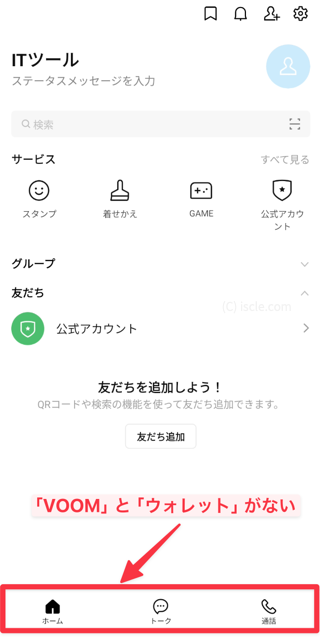
友だち追加を行う際、友だちの QR コードを読み取って追加しても、友だち側に反映されないことがあります。この場合は、友だち側からこちら側の QR コードを読み取って追加してもらう必要があります。
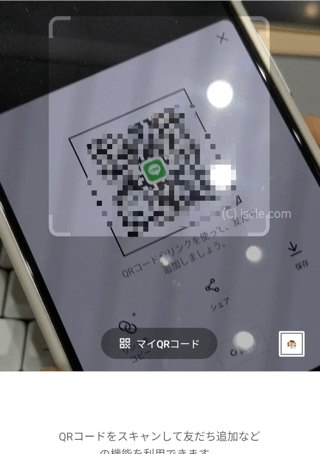
また、グループトークもこちら側から追加しようとするとエラーが発生する場合があります。この場合も、別の友だちにグループトークを作成してもらう必要があります。
このような機能的な制限などがありますし、いつ対策されるか分からないというリスクがあるので、個人的には次の方法を使う方がお勧めです。
②電話番号不要の公式アカウントを作成する方法
国を変更するのに抵抗がある場合にお勧めなのが、 LINE の公式アカウントを作成する方法です。公式アカウントというのは、企業や店舗などが LINE の登録をしたユーザーに対してお得な情報やクーポンを発行しているアレです。
公式アカウントは企業ではない個人でも作成することができ、しかも無料で電話番号不要で作成することができます。
通常の LINE とは異なる部分が多いですが、トークからチャットのやり取りをするだけであれば特に不便はありません。スタンプや絵文字も送信できます。

自動応答メッセージ機能など、通常の LINE では使えない機能があり、人によっては公式アカウントの方が好みだと言う方もいます。
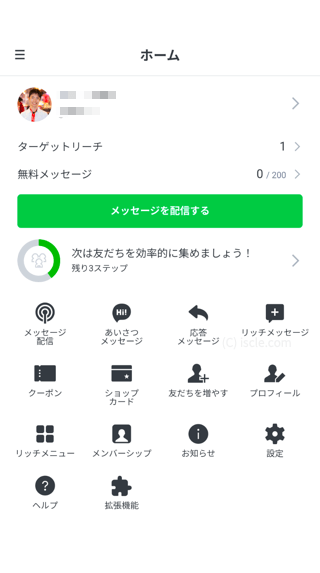
ただ唯一デメリットだと思うのが、こちらから相手に通話ができない点です。相手から通話をかけてもらうことは可能ですが、発信ができません。そのため、通話をメインにしたい方には向いていません。
公式アカウントの作成手順は公式サイトで詳しく紹介されておりますので、こちらのページをご覧ください。
>LINE 公式アカウントの作り方
![生活に役立つネタを!iscle[イズクル]](https://www.iscle.com/image/toplogo.svg)


